在遇到蓝屏或死机的情况下,人们想到了刷bios来解决问题,有的人在操作到一半发现并没有那么简单,不知道该怎么刷bios,小编整理了一套刷bios教程,强烈推荐大家使用该方法刷新bios。
网友们因为各种原因,就进行刷BIOS,但是因此出现了各种问题,那么怎么才能够刷bios呢为此,小编编辑了刷bios教程,怕把主板烧毁的人看过来了。
刷bios教程
首先要确定主板的厂家,找到官网,下载要刷的BIOS对应的版本文件。

刷新载图1
用小镊子取下BIOS时,取下时必须断电。

刷新载图2
这个玩意叫GZUT,作用是快速烧写,检测,各类BIOS芯片以及在线升级固件。

刷新载图3

刷新载图4
把刚才取下的BIOS芯片放上去,将卡座小把手拉下,轻松卡住芯片,注意芯片小圆点位置是朝着把手位置的,把芯片放上去,卡紧。

刷新载图5
插入电脑,在电脑上打开操作界面,烧写器是独立驱动的,驱动只能在商家提供的网址上下载(不同烧写器都是不同驱动方式)
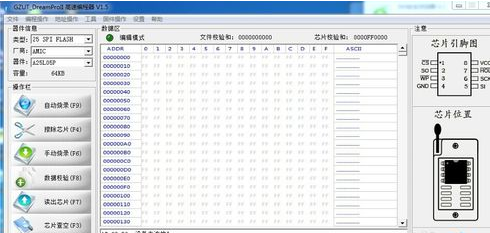
刷新载图6
打开就可以看到主板用的BIOS芯片有多大,哪个厂家生产的,什么类型等,
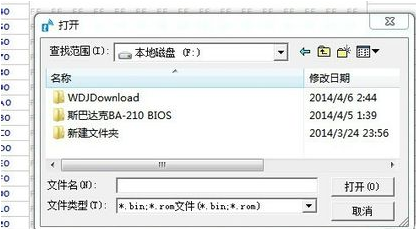
刷新载图7
点击“浏览”找到BIOS文件存放的位置。
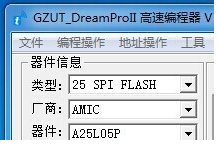
刷新载图8
刷新前的编程页面状态
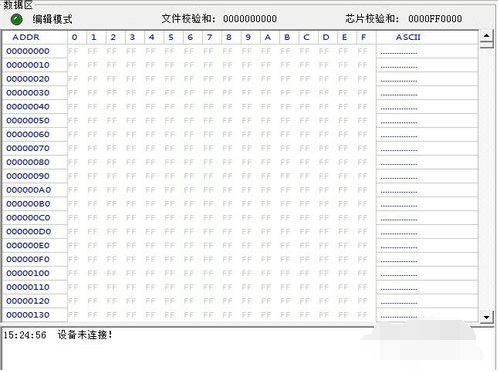
刷新载图9
点击自动烧录,它就把要写的BIOS文件写进芯片。刷新后的编程页面状态
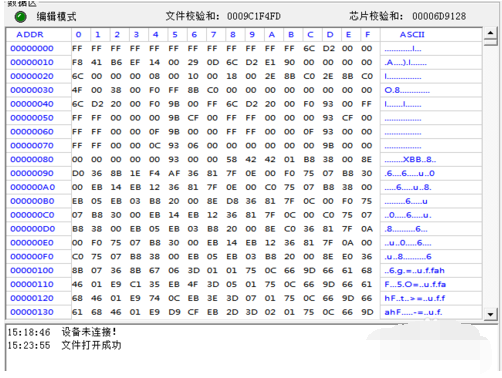
刷新载图10
将BIOS芯片重新放回主板,然后装机,正常开机。(检测卡检测显示2A00,如果不成功显示0000,检测卡不会跳。)

刷新载图11
以上解说就是刷bios教程了,有什么疑问的,可以在贴吧上找小编哦。
Copyright ©2018-2023 www.958358.com 粤ICP备19111771号-7 增值电信业务经营许可证 粤B2-20231006